3DMax剑模型制作教程
设·集合小编 发布时间:2023-03-16 09:36:53 676次最后更新:2024-03-08 11:19:43
3DMax是室内设计建模经常要用到的软件之一,今天我们来分享一下3DMax剑模型制作教程。相信有很多小伙伴都会了,但是还是有不会的小伙伴,下面小编就来讲解和分享一下吧!
工具/软件
电脑型号:联想(lenovo)天逸510s; 系统版本:Windows7; 软件版本:3DMax2013
方法/步骤
第1步
打开3DMax2013软件,进入软件工作界面;

第2步
点击【创建】-【几何体】-【扩展基本体】-【纺锤】,按图示绘制一个纺锤模型并设置好纺锤的各个参数。选中模型,点击鼠标右键-【转换为】-【转换为可编辑多边形】;
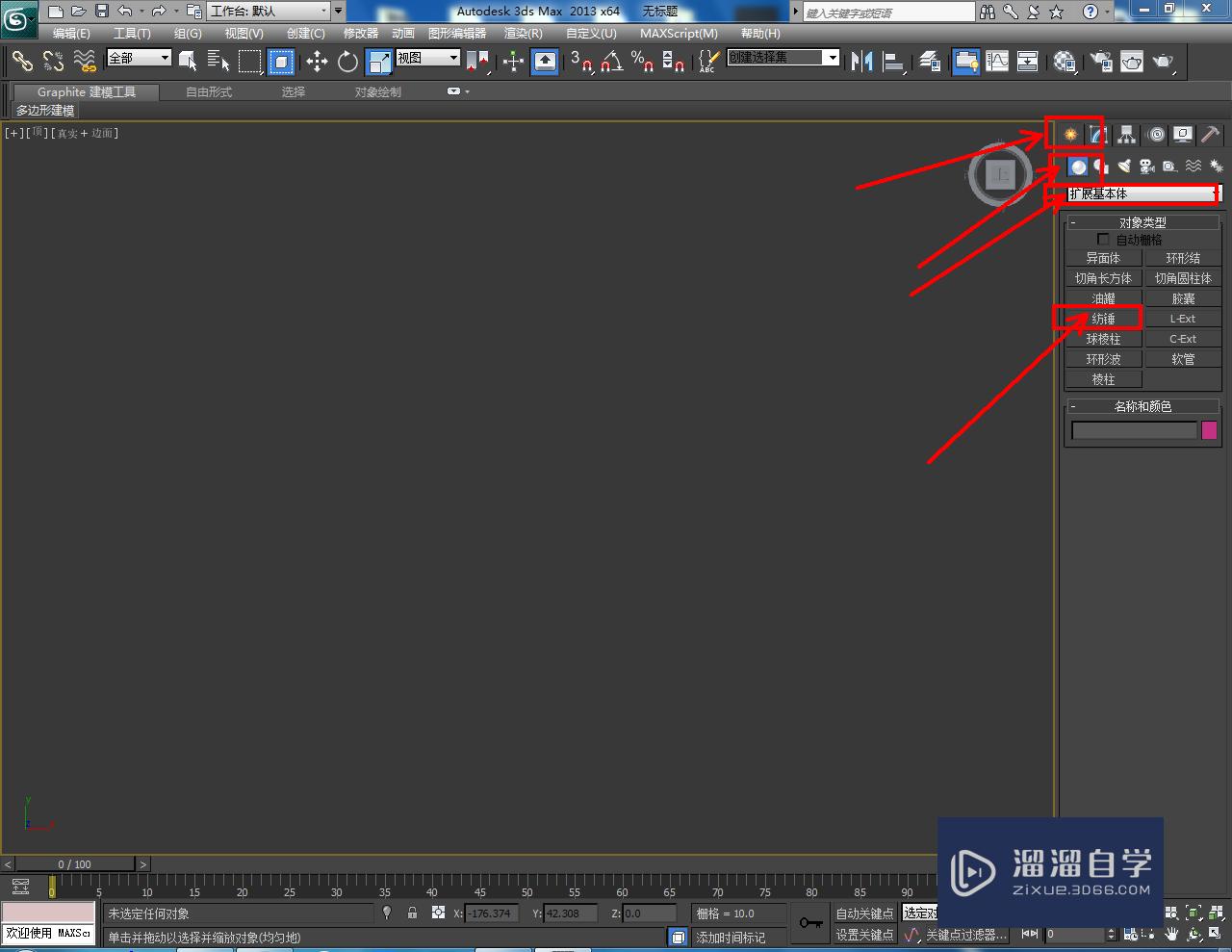
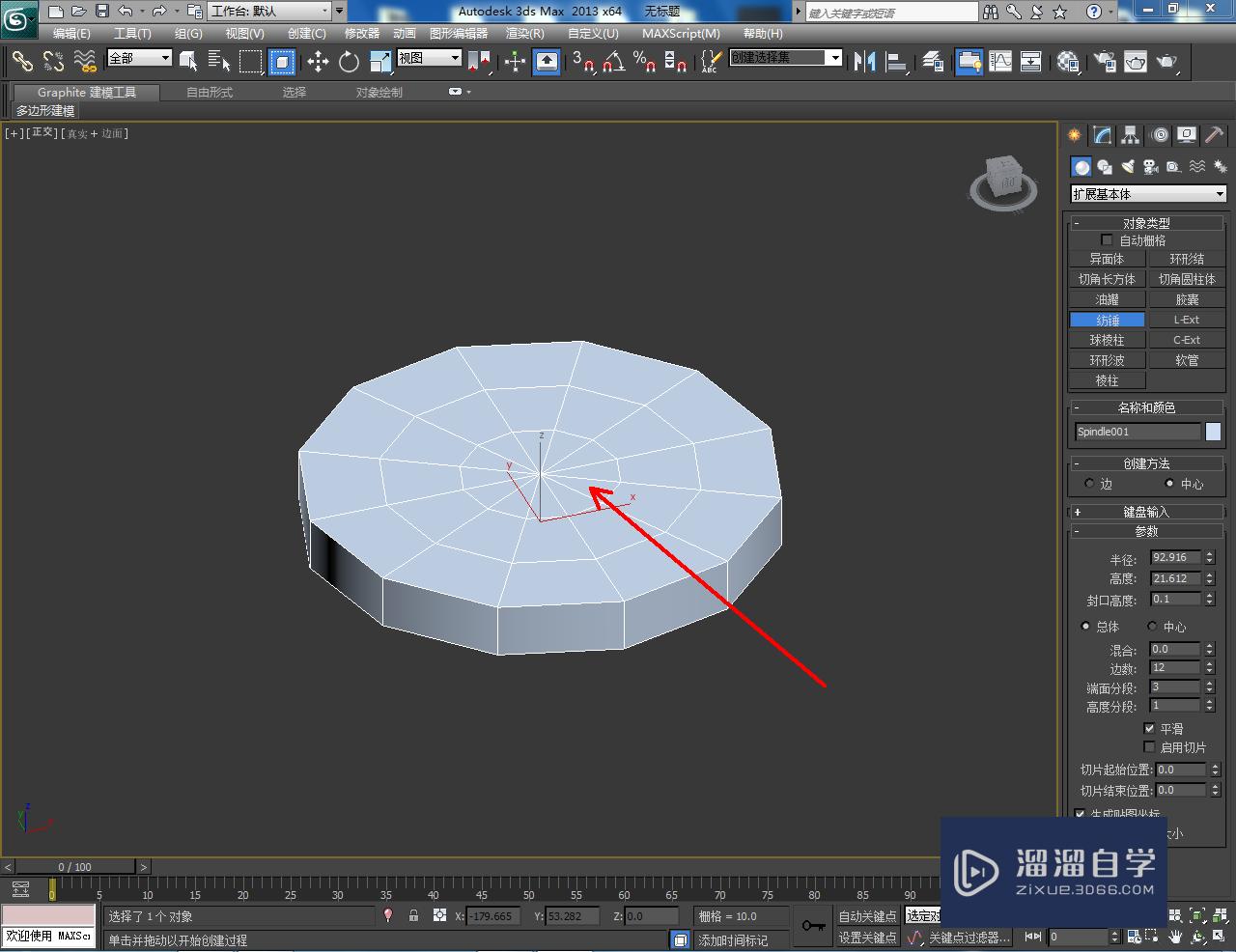
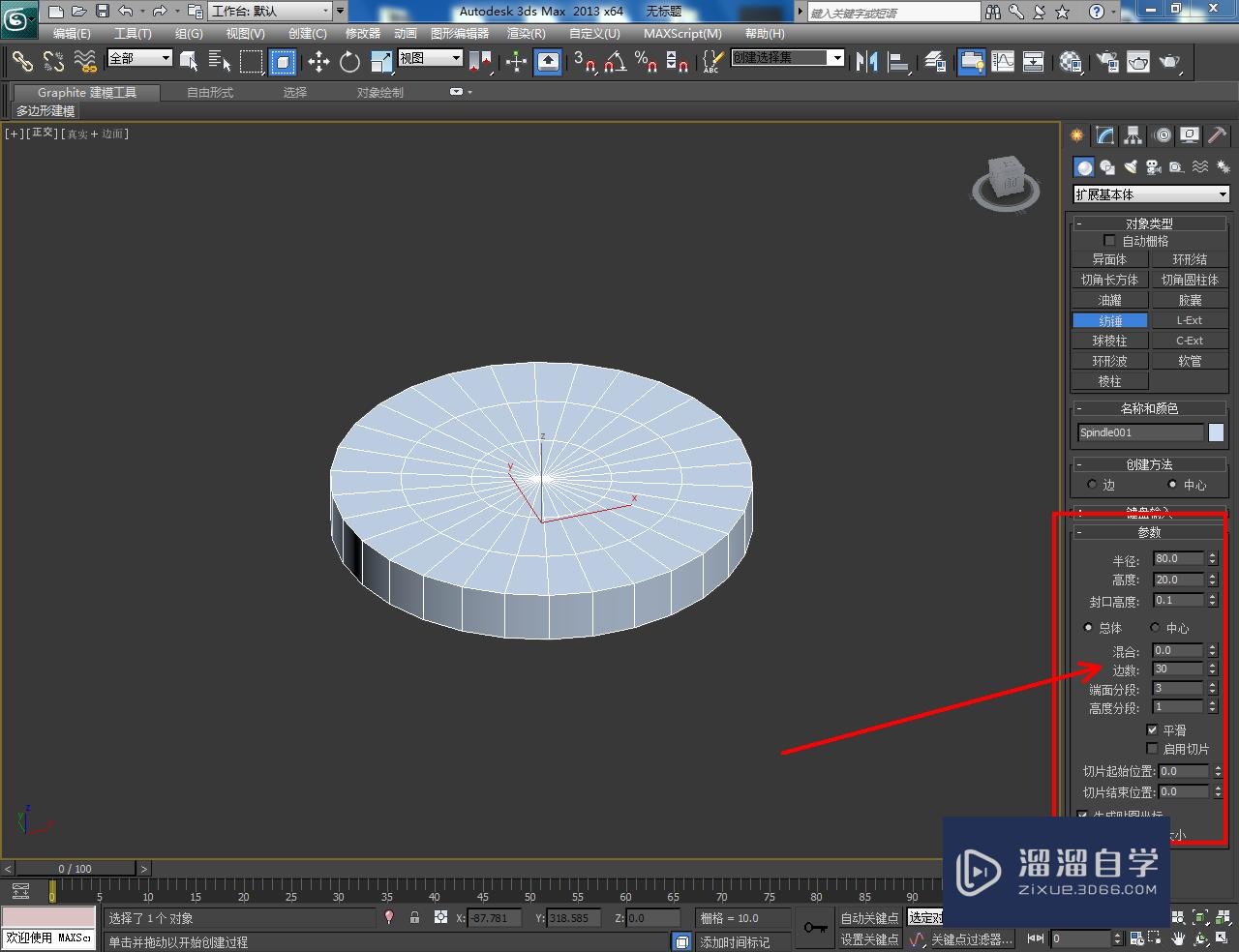



第3步
点击右边工作区中的【多边形】图标,选中图示模型顶部上的面后,点击【挤出】右边的小方框并设置好挤出的各个参数。完成后,通过缩放将选面收缩为一点;





第4步
选中图示模型底部上的面后,点击【倒角】右边的小方框并设置好倒角的各个参数,完成剑把手的制作;
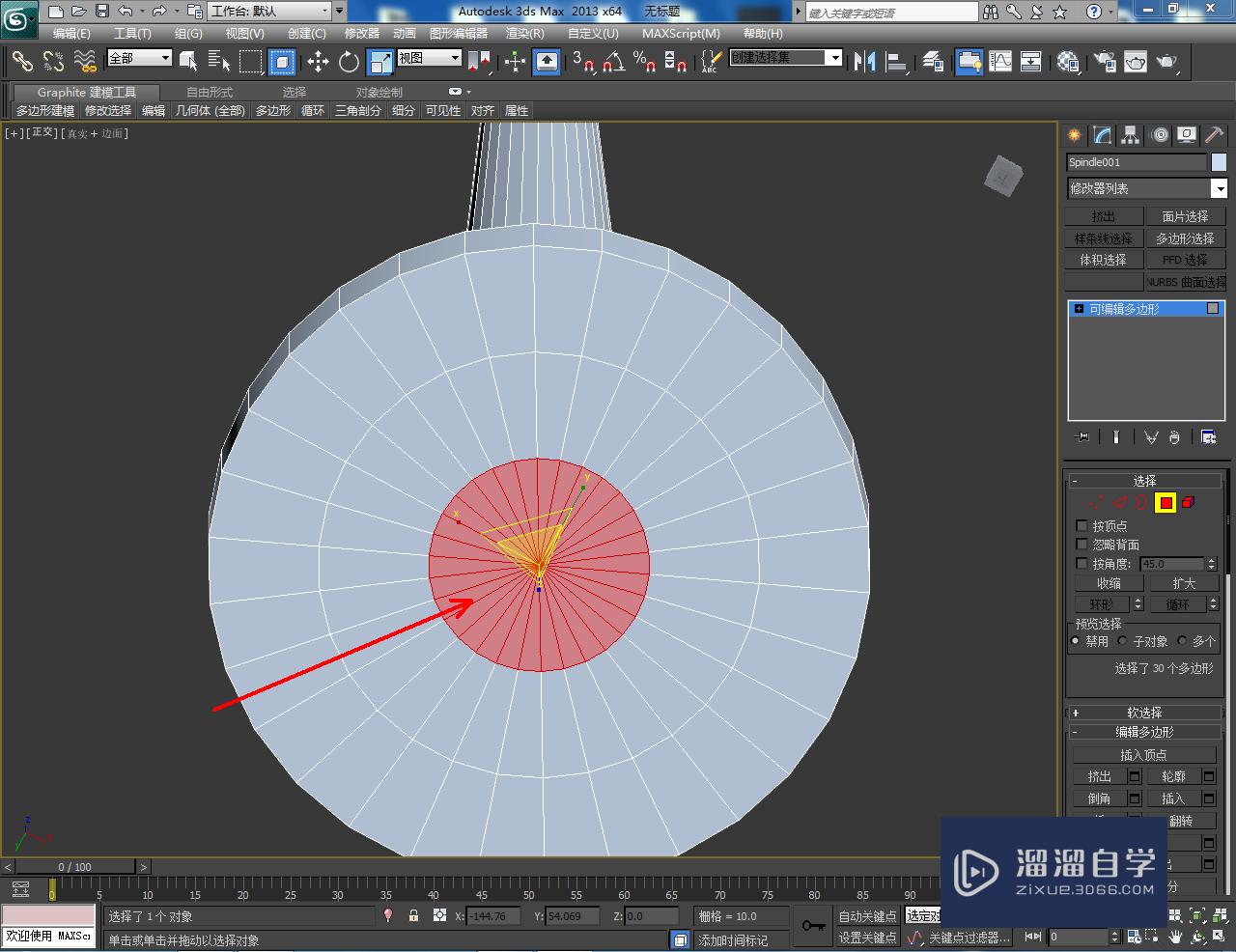




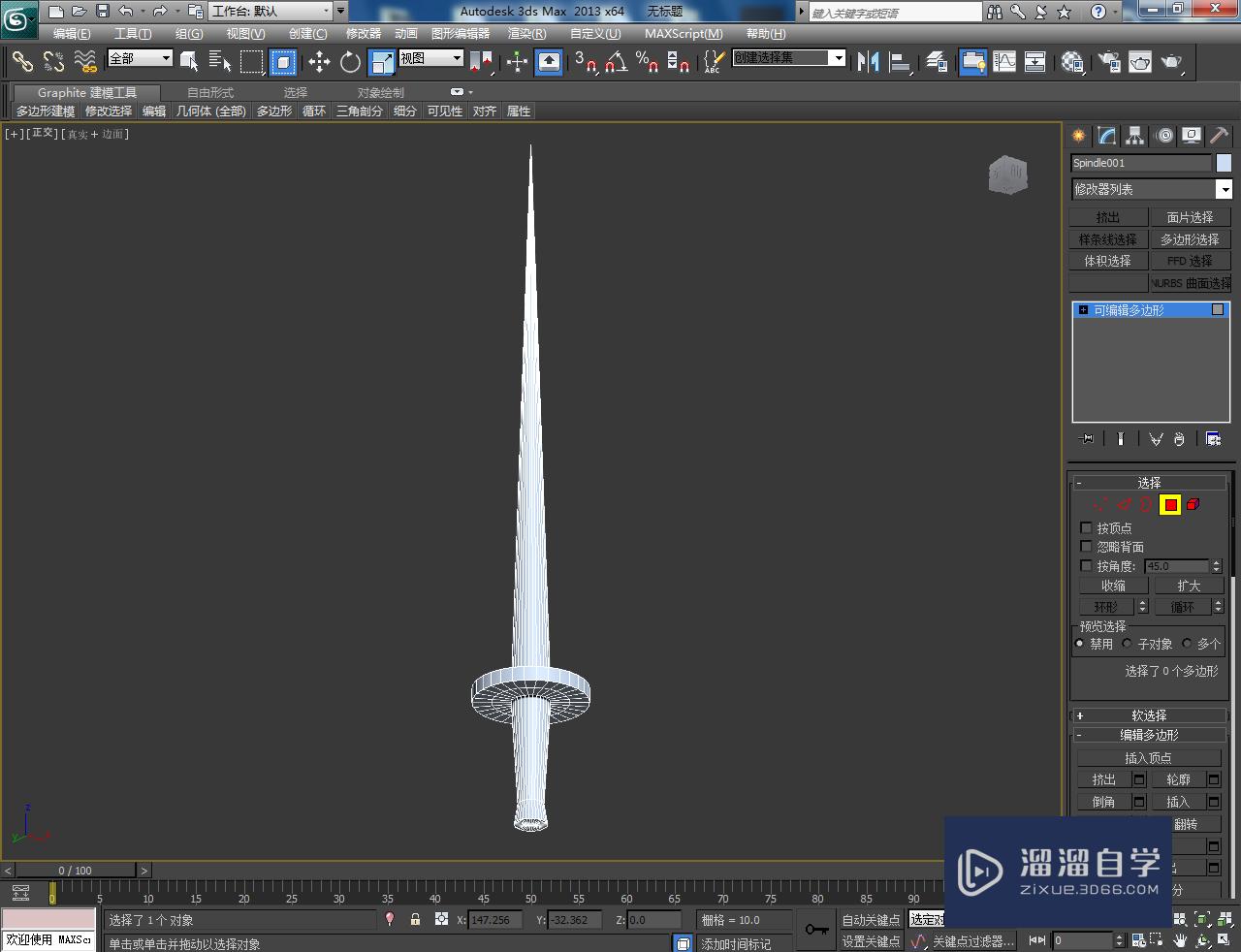

第5步
最后,点击【材质编辑器】,为模型设置好材质并进行附加即可。以上就是关于3DMax模型剑制作方法的所有介绍。
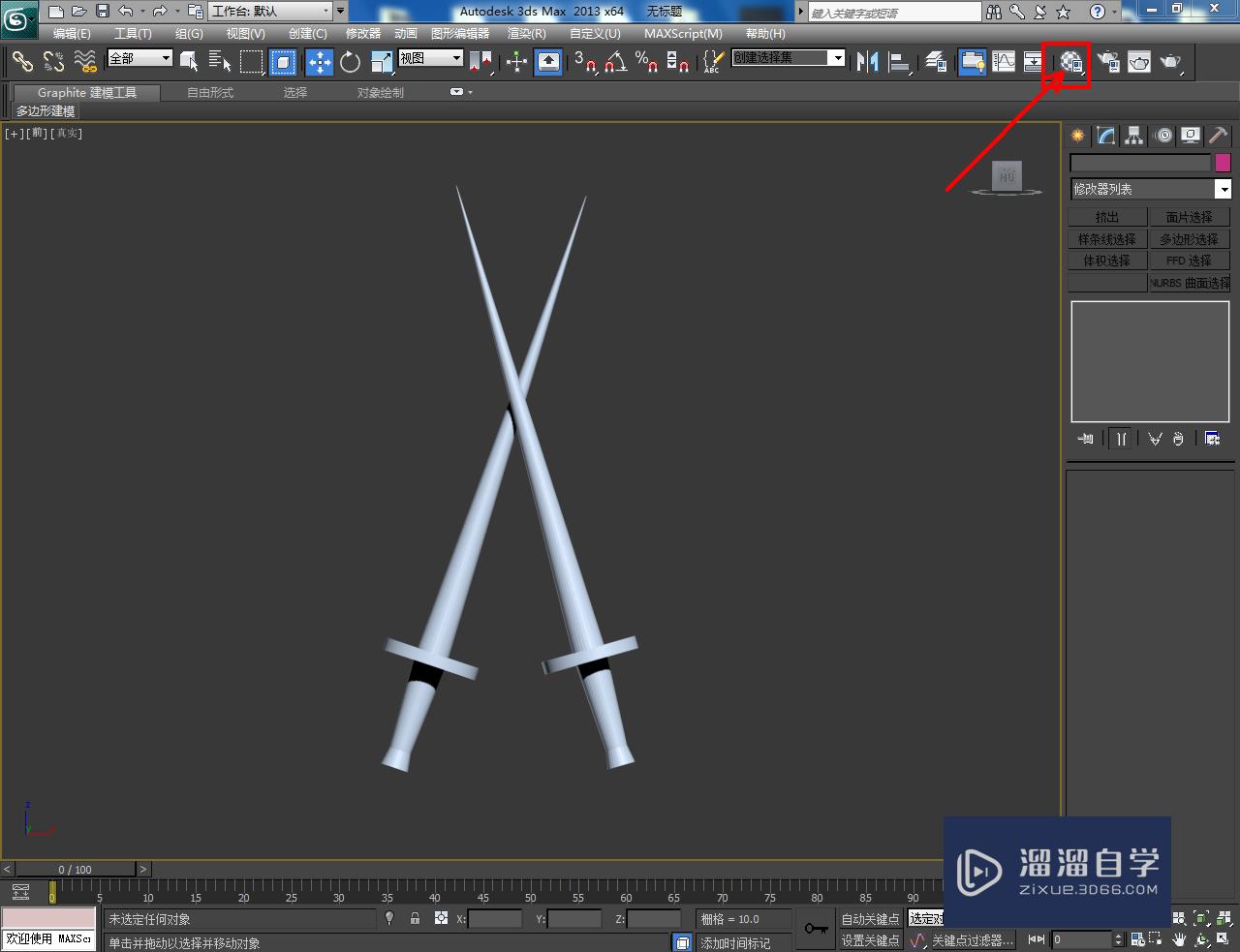


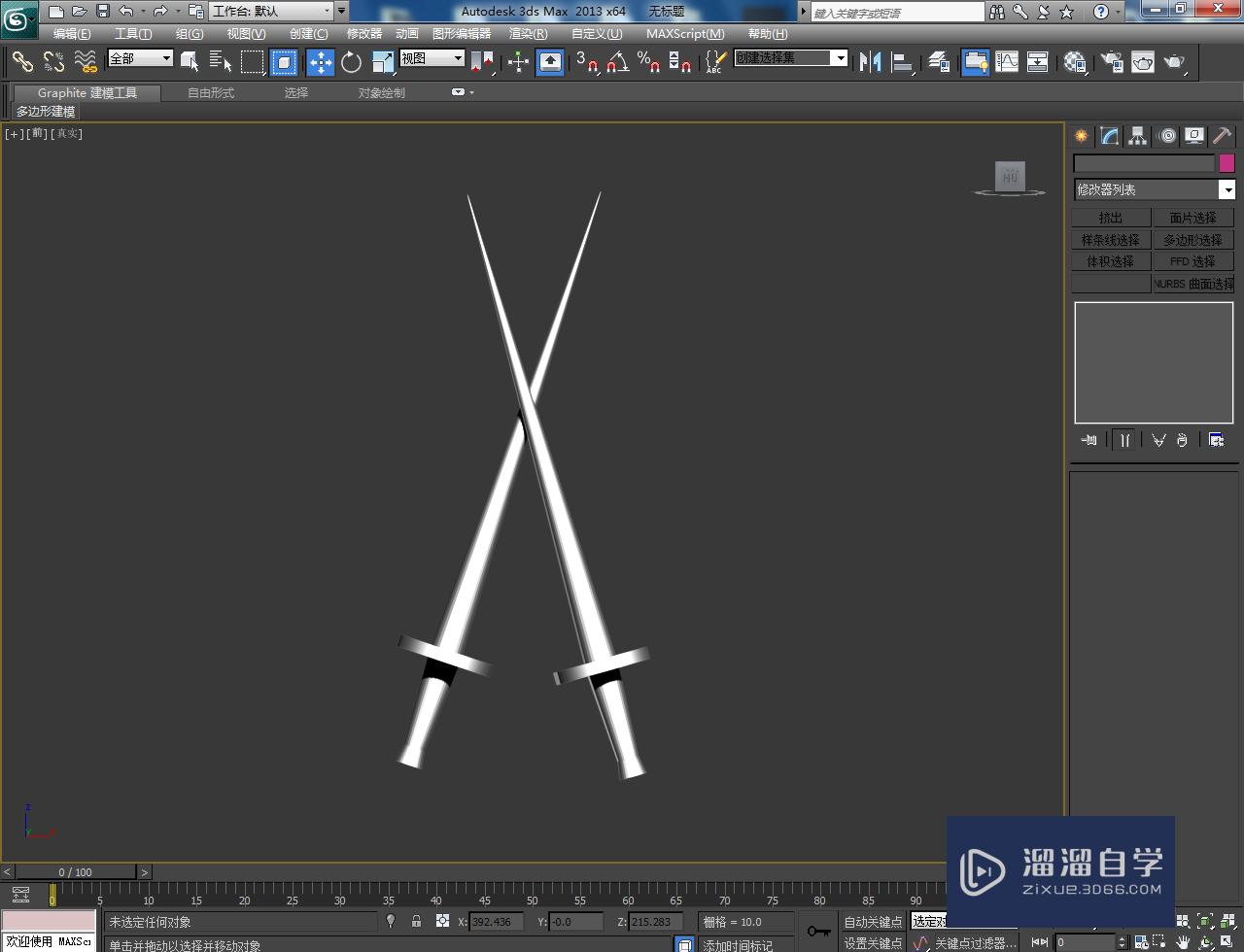
温馨提示
以上就是关于“3DMax剑模型制作教程”全部内容了,小编已经全部分享给大家了,还不会的小伙伴们可要用心学习哦!虽然刚开始接触3DMax软件的时候会遇到很多不懂以及棘手的问题,但只要沉下心来先把基础打好,后续的学习过程就会顺利很多了。想要熟练的掌握现在赶紧打开自己的电脑进行实操吧!最后,希望以上的操作步骤对大家有所帮助。
相关文章
广告位


评论列表